win10更新1909失敗怎麼辦
- 爱喝马黛茶的安东尼原創
- 2020-01-10 14:59:1519139瀏覽

目前windows10 1909更新不是透過下載完整的安裝ISO,或是只能在windows update服務裡升級,不過在win10 1909系統進行更新的時候,有時會遇到更新失敗的問題,無法使用最新的功能。這種問題該如何解決呢?以下跟大家具體介紹解決方法。
微軟MSDN原版Win10 1909 64位元ISO映像下載位址:
ed2k://|file|cn_windows_10_consumer_editions_version_1909_x64_dvd_76365bf8.iso|5539463168|19806F45770634B1C029054 F7CA7C439|/
微軟MSDN原版Win10 1909 32位元ISO映像下載位址:
##ed2k://|file|cn_windows_10_business_editions_version_1909_x86_dvd_09290f8c.iso|3781249024|7C60A943AE1D8AE6B5F72743 D2E74EE2|/

第一個招:刪除更新快取的檔案
1.我們需要關閉Windows Update服務,右鍵點選開始選單,選擇電腦管理→選擇服務和應用程式→服務,找到Windows update服務並將其關閉。
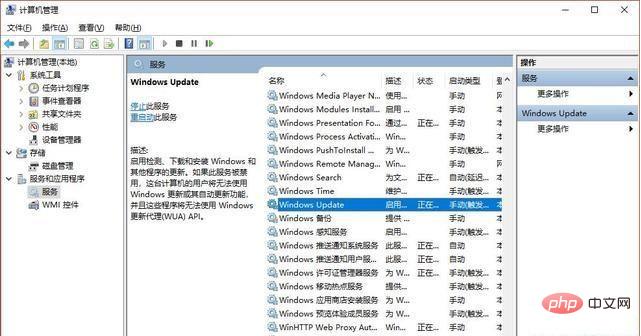
2.然後我們就要刪除臨時更新快取文件,打開C:\Windows\SoftwareDistribution 資料夾(c是系統碟),刪除其中Download和DataStore資料夾中的所有文件。
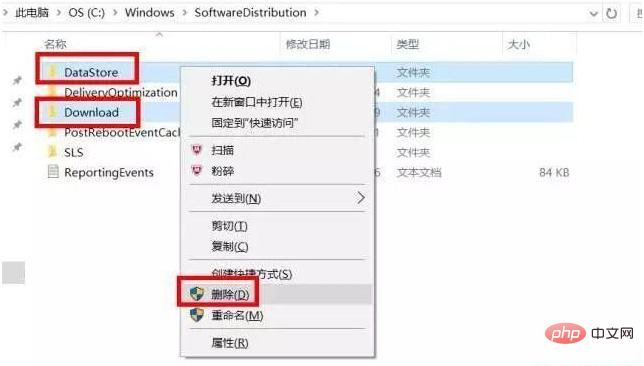
3.刪除後重新開啟Windows Update服務,方法與上面關閉步驟相同,找到後開啟即可。
第二招:開啟BITS等相關服務
如果嘗試第一種方法後還是無法更新,可以嘗試接下來的方法步驟:確認BITS、Windows Update、Windows Installer、Software Protection等服務設定是否開啟。如果未開啟則需要將其開啟。
1.先點選開始選單,搜尋「服務」並開啟。找到並雙擊開啟「Background Intelligent Transfer Services」服務。
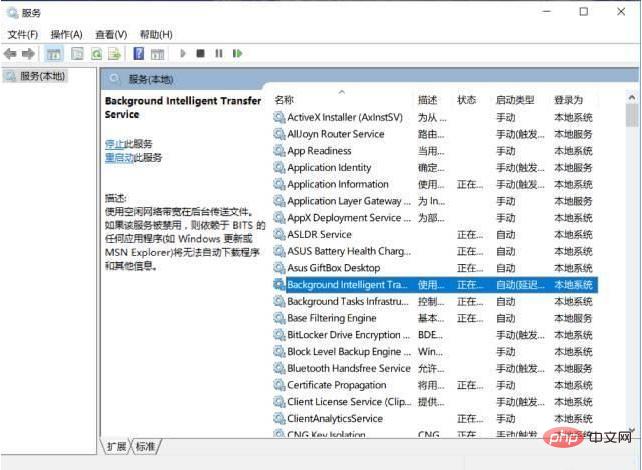
2.點選「常規」選項卡,將「啟動類型」選擇為「自動」或「手動」選項,然後點擊“服務狀態”下面的“啟用”按鈕,選擇應用並確定。
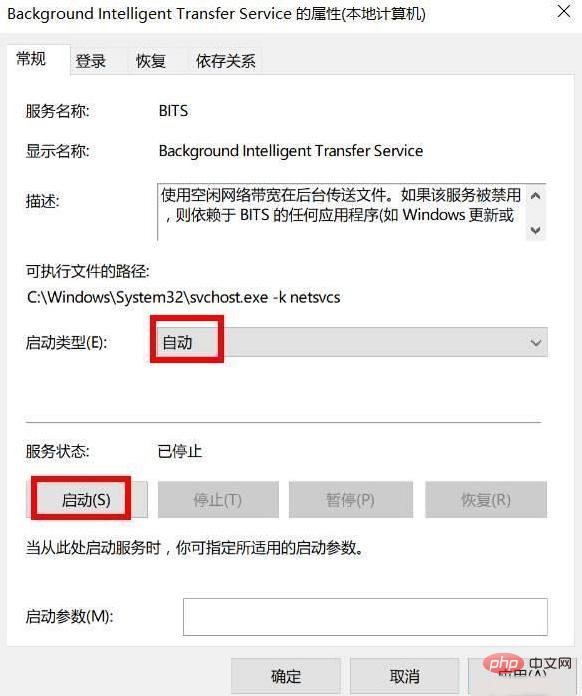
接著以相同的方法啟用「Cryptographic Services」、「Software Protection」、「Windows Installer」及「Windows Update」等服務項目」。此時再試試Windows更新是否有問題。
第三招:修正Windows Update功能
如果Windows Update功能故障也會造成更新失敗問題,當上述方法還是無法解決,可以嘗試修正Windows Update功能。
1.以管理員身份執行CMD命令提示符,然後輸入以下命令並且回車運行:DISM.exe /Online /Cleanup-image /Restorehealth。此指令可自動修復損壞或遺失的Windows系統檔案。

2.等待掃描進度到100%(通常這一過程需要幾分鐘甚至更長時間)。若偵測正常,顯示「未偵測到組件儲存損壞,操作成功完成」。
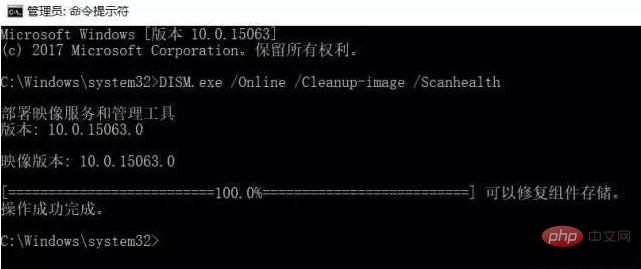
3.接下來,輸入以下指令並回車執行:DISM.exe /Online /Cleanup-image /Restorehealth
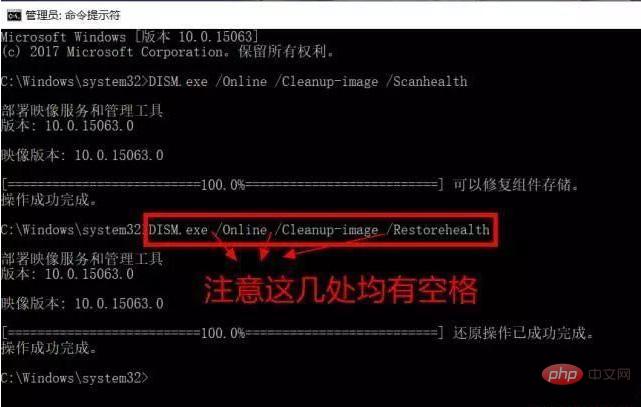
#同樣等待進度到100%。如果中途遇到問題,則自動進行修復,顯示「還原作業已成功完成」。完成以上修復之後,關閉命令提示字元視窗。然後開啟Windows設定-更新與安全性-Windows更新,重新執行Windows更新即可。
註:若以上方法皆不奏效,那麼可能是系統問題。建議使用韓博士裝機大師,一鍵重裝win10系統。
更多常見問題,請造訪PHP中文網。
以上是win10更新1909失敗怎麼辦的詳細內容。更多資訊請關注PHP中文網其他相關文章!

